Herstel de verloren / verwijderde gegevens van de computer, harde schijf, flash drive, geheugenkaart, digitale camera en meer.
Top 3 handige methoden om een beschadigd Photoshop-bestand te repareren
 Bijgewerkt door Somei Liam / 20 dec.2021 10:00
Bijgewerkt door Somei Liam / 20 dec.2021 10:00Bijna alle mensen hebben Photoshop al geïnstalleerd en geprobeerd, want we kunnen niet zomaar ontkennen dat dit programma uitstekend is als het gaat om grafisch ontwerp, het bewerken van foto's en het maken van afbeeldingen. Met Photoshop kunt u genieten van tal van bewerkingsfuncties, vooral voor foto's en afbeeldingen. Zoals logo's, realistische ontwerpen, website-ontwerpen, 3D-illustraties en nog veel meer. Voor een fotograaf, grafisch ontwerper, reclamemaker, meme-ontwerper en videogamekunstenaar is dit programma zelfs een deel van hun leven als redacteur geweest.
Maar natuurlijk zullen er altijd onverwachte omstandigheden zijn die we zullen ervaren. Een van de belangrijkste problemen is dat er een beschadigd Photoshop-bestand zal zijn. De vragen zullen zeker zo gaan, waarom gebeurt dit? En hoe ga je dit oplossen? Wil je weten hoe? Blijf dit bericht lezen tot het einde.


Gidslijst
FoneLab Data Retriever - herstel de verloren / verwijderde gegevens van computer, harde schijf, flashstation, geheugenkaart, digitale camera en meer.
- Herstel gemakkelijk foto's, video's, documenten en meer gegevens.
- Voorbeeld van gegevens vóór herstel.
1. Waarom het Photoshop-bestand beschadigd is
Photoshop-bestanden zijn ook kwetsbaar, net als alle andere. Dit betekent niet dat dit een populaire tool is en dat het niet kan worden beschadigd. De bestanden van deze tool kunnen ook problemen zoals corruptie tegenkomen. En een van de grootste behoeften is om de oorzaken of redenen vast te stellen waarom het Photoshop-bestand beschadigd is. Identificeer de redenen waarom uw bestanden beschadigd zijn in de onderstaande lijst.
Reden #1.Plotselinge stroomonderbreking of storing tijdens het werken of het opslaan van uw PSD-bestand.
Besturingssystemen zijn doorgaans complex. Ze hebben een goed afsluitproces nodig, zodat alle actieve taken correct worden uitgeschakeld voordat de computer volledig wordt uitgeschakeld. Dus wanneer er een plotselinge stroomuitval of storing is, veroorzaakt dit hoogstwaarschijnlijk ernstige schade aan de computer en zijn gegevens.
Reden #2. Fouten bij het opslaan van bestanden
Een Photoshop-bestand verkeerd opslaan, één ding is zeker, er gaat iets mis. Hoogstwaarschijnlijk is het bestand beschadigd. Wanneer u een bestand onjuist opslaat, zal het altijd beschadigd raken.
Reden #3. Onverenigbaarheid
Wanneer u een PSD-bestand probeert te openen dat is bewerkt of opgeslagen vanuit de nieuwste versie van PhotoShop met de oudere, kan het bestand beschadigd raken.
Reden #3. Probleem met harde schijf
Gegevensverlies kan optreden wanneer een harde schijf uitvalt als gevolg van een logische of fysieke storing. De volledige inhoud van de harde schijf kan beschadigd raken of niet meer beschikbaar zijn.
Reden #4. Virusaanval
De meest voorkomende bron van problemen met bestandscorruptie zijn computervirussen. Adobe Photoshop-bestanden, zoals PSD, PSB en PDD, zijn vatbaar voor virusinfectie. U kunt toepassingen en bestanden snel infecteren door uw code aan computervirussen toe te voegen. Bovendien kan het delen van het bestand overschrijven of vernietigen.
Reden #5. Softwarestoring
Vrijwel alle computerprogramma's, zoals Adobe Photoshop, hebben interne bugs waardoor ze niet meer werken of zich onverwacht gedragen. Wanneer de software faalt, kunnen de bestanden beschadigd raken.
Dit zijn slechts enkele of 5 redenen waarom een Photoshop-bestand beschadigd kan zijn. In feite zijn er nog steeds veel, maar de bovenstaande redenen zijn gewoon de meest voorkomende oorzaken voor dit soort problemen. Maar in het volgende deel van dit bericht zullen we 3 oplossingen geven die u kunt gebruiken en die u kunnen helpen.
2. Hoe een beschadigd Photoshop-bestand te repareren
Als er een probleem is, is er zeker een oplossing. Wanneer uw photoshop-bestand beschadigd is, is er altijd een manier om dit op te lossen. In feite zijn er veel methoden. Mogelijk ziet u de manieren om een beschadigd photoshop-bestand te repareren.
Methode 1. Controleer het tabblad Recent openen
Je bent redelijk bekend met de Open Recente functie als u een Photoshop-gebruiker bent. Als het Photoshop-bestand slechts een paar minuten oud was toen het beschadigd raakte, moet u het verifiëren in het Open Recente optie. Als het beschadigde Photoshop-bestand zichtbaar is op het tabblad Recent, moet u het openen. Als het bestand correct wordt geopend, kunt u het opslaan. Deze optie is waardevol als de Photoshop-bestanden beschadigd zijn geraakt door onjuist bestandsgebruik.
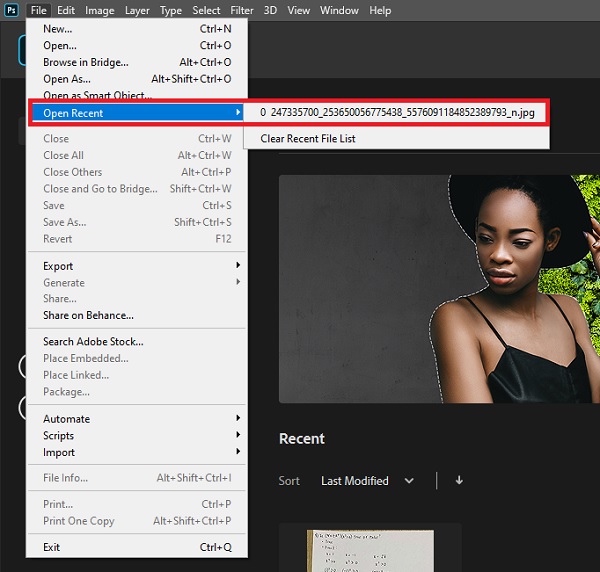
Methode 2. Photoshop-bestanden repareren van eerdere versies die beschadigd zijn
Door de vorige versies van het beschadigde bestand te herstellen, is het mogelijk om het probleem op te lossen of te repareren. Zie de onderstaande stappen om dit te doen.
Stappen voor het repareren van een beschadigd Photoshop-bestand van de vorige versie:
Stap 1Ga naar uw file Explorer en zoek het beschadigde bestand en klik met de rechtermuisknop.
Stap 2Kies vervolgens het Herstel vorige versies optie. Klik vervolgens op herstellen na het vinden van een oudere versie van het beschadigde of beschadigde PSD-bestand.
Stap 3Klik daarna op om te bevestigen herstellen.
Stap 4Wanneer een bericht verschijnt dat bepaalde tekstlagen ontbrekende lettertypen bevatten, open dan Photoshop en open het herstelde PSD-bestand opnieuw, klik op OK wanneer een bericht verschijnt dat sommige tekstlagen ontbrekende lettertypen bevatten.
Stap 5Controleer vervolgens alle lagen, markeer de ontbrekende delen met lagen. Sla ten slotte het PSD-bestand op als een nieuw bestand.

Methode 3. Herstel beschadigde PSD-bestanden van tijdelijke bestanden
Stel dat uw Photoshop-bestanden beschadigd zijn geraakt door een onverwachte crash van Adobe Photoshop of uw Windows-systeem. In dat geval kunt u proberen de beschadigde PSD-bestanden te herstellen met tijdelijke bestanden. Bekijk en volg de onderstaande stappen om uw beschadigde Photoshop-bestand te herstellen.
Stap 1Open eerst het programma Photoshop op uw computer. Selecteer vervolgens Dien in in het menu Bestand.
Stap 2Klik vervolgens op Openen en vervang de bestandsextensie .temp door .psd.
Stap 3Daarna heb je weer toegang tot je niet-opgeslagen werk als je op . klikt Openen.
Stap 4Sla ten slotte de herstelde beschadigde PSD-bestanden van het .temp-bestand op als.psd-bestanden op uw pc.
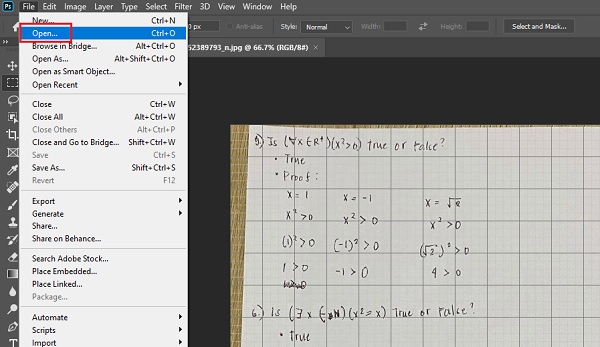
Dit zijn nu de 3 methoden om een beschadigd photoshop-bestand te repareren. Als u een beschadigd PSD-bestand moet herstellen dat verloren of gewist is, FoneLab Data Retriever is de perfecte manier om dingen voor elkaar te krijgen.
FoneLab Data Retriever - herstel de verloren / verwijderde gegevens van computer, harde schijf, flashstation, geheugenkaart, digitale camera en meer.
- Herstel gemakkelijk foto's, video's, documenten en meer gegevens.
- Voorbeeld van gegevens vóór herstel.
3. Hoe u een Photoshop-bestand kunt herstellen met Data Retriever
Wanneer er een beschadigd bestand is, kan er ook een verwijdering van gegevens zijn. Maar maak je geen zorgen, FoneLab Data Retriever is een van de beste programma's die je ooit kunt gebruiken. Het is een veilig hulpmiddel en een handig middel om: verwijderde of verloren gegevens van uw computer herstellen. Als u beschadigde bestanden en verwijderde afbeeldingen in het Photoshop-programma hebt, kunt u ze ophalen met deze betrouwbare tool. Hieronder staan de eenvoudige stappen die u kunt volgen om dit te doen.
Stappen voor het herstellen van een Photoshop-bestand met FoneLab Data Retriever:
Stap 1Download en installeer eerst FoneLab Data Retriever op uw computer. Nadat dat installatieproces is voltooid, wordt de tool automatisch gestart.

Stap 2Kies vervolgens het gegevenstype dat u wilt herstellen. Aangezien het Photoshop is, klikt u op de Beeld keuze. Klik vervolgens op het aftasten om de scanbewerking te starten.
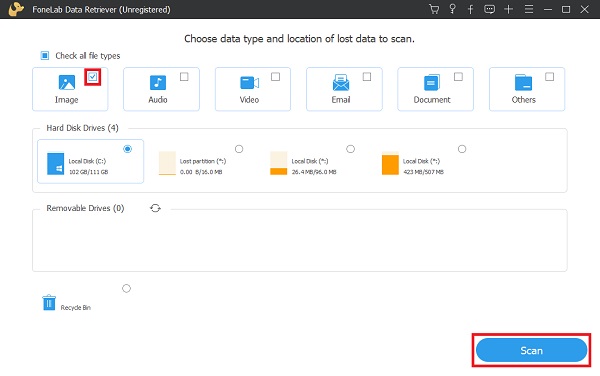
Stap 3Wanneer de scanprocedure is voltooid, zoekt en controleert u de PSD beschadigd bestand dat u wilt herstellen. Klik na het selecteren ten slotte op de Herstellen knop. Wacht tot het herstelproces is voltooid, en dat is alles!

Al uw verwijderde en verloren gegevens kunnen worden hersteld met behulp van de FoneLab Data Retriever-tool. Als je ook een beschadigd photoshop-bestand hebt en je hebt het verwijderd, kun je het nog steeds ophalen met dit alternatieve programma.
4. Veelgestelde vragen over het repareren van een beschadigd Photoshop-bestand
1. Hoe repareer ik een PSD-bestand dat online is beschadigd?
Probeer een vertrouwde online Adobe Photoshop-reparatietool om beschadigde PSD-bestanden te herstellen zonder een desktopprogramma te downloaden. In de meest ernstige gevallen van datacorruptie kan PSD Repair Kit Online helpen bij het repareren van beschadigde PSD-bestandsgegevens. Om dat te doen, opent u uw webbrowser en gaat u naar Adobe Photoshop Repair Tool en uploadt u het beschadigde bestand. Daarna wordt het bestand binnen 10 dagen automatisch van de server verwijderd. Voer vervolgens uw e-mailadres in en volg de instructies op het scherm om de reparatie te voltooien. Betaal en download ten slotte het gerepareerde bestand.
2. Kan ik een Photoshop-bestand ongedaan maken?
Absoluut ja! U kunt proberen een afgeplatte kopie van het corrupte PSD-bestand te openen door het te zoeken in de bestandstoepassing van uw computer en erop te klikken terwijl u Alt (Windows) of Option + Shift (Mac) op uw toetsenbord ingedrukt houdt. Door de bovenstaande manieren, oplossingen of methoden te volgen, kunt u uw bestand ook ongedaan maken.
Om te eindigen, kunnen we niet voorkomen dat we een beschadigd bestand op onze computer hebben. Dat zullen we altijd tegenkomen, net zoals hierboven aangegeven. Maar gelukkig hebben we oplossingen voor het repareren van beschadigde Photoshop-bestanden. Er is ook een tool die u zal helpen, FoneLab Data Retriever - zodat u de beste ervaring kunt hebben voor de beste prestaties. Het blijft tenslotte jouw keuze.
FoneLab Data Retriever - herstel de verloren / verwijderde gegevens van computer, harde schijf, flashstation, geheugenkaart, digitale camera en meer.
- Herstel gemakkelijk foto's, video's, documenten en meer gegevens.
- Voorbeeld van gegevens vóór herstel.
